TUTORIAL
Cara Install dan Konfigurasi WEB SERVER
Pegertian WEB SERVER
Web
server adalah perangkat lunak yang berfungsi sebagai penerima permintaan yang
dikirimkan melalui browser kemudian memberikan tanggapan permintaan dalam
bentuk halaman situs web atau lebih umumnya dalam dokumen HTML. Namun, web
server dapat mempunyai dua pengertian berbeda,
yaitu sebagai bagian dari perangkat keras (hardware) maupun sebagai bagian dari
perangkat lunak (software).
Jika merujuk pada hardware,
web server digunakan untuk menyimpan semua data seperti HTML dokumen, gambar,
file CSS stylesheets, dan file JavaScript. Sedangkan pada sisi software, fungsi
web server adalah sebagai pusat kontrol untuk memproses permintaan yang
diterima dari browser.
Jadi sebenarnya semua yang
berhubungan dengan website biasanya juga berhubungan dengan web server, karena
tugas web server adalah mengatur semua komunikasi yang terjadi antara browser
dengan server untuk memproses sebuah website.
- Pertama kita konfigurasi Dns server dahulu. Kalo belum tau silahkan cek postingan saya sebelumnya.
- Jika sudah dkonfigurasi Dns Server kita masuk ke client.
- Setting ip seperti dibawah ini. Dan untuk preferred DNS Server masukan ip server yang sudah di konfigurasi Dns nya.
- Kita ping di cmd client dan hasil nya harus replay.
- Kita install dulu alat tempur untuk membuat web server nya.
- Masukan password root.
- Masukan lagi password yang tadi.
- Nanti pilih apache dan tekan ok, lalu masukan password sampai ketahap terakhir.
- Kita masuk ke c /var/www
- Dikarnakan kita akan membuat sebuah web maka kita buat folder untuk menyimpan file nya.
- Masuk ke folder yang kita buat tadi. Disini saya membuat folder dengan nama web.
- Dan selanjut nya kita masuk ke index.php untuk membuat script nya.
- Script nya seperti ini saja untuk percobaan.
- Kita cek dulu file web yang kita buat tadi apakah ada atau tidak.
- Kalo ada kita masuk ke nano web untuk konfigurasi selanjutnya.
- Konfigurasi seperti gambar dibawah ini.
- Kita restart apache2 nya seperti gambar dibawah ini.
- Jika sudah kita masuk ke client. Dan cek di browser seperti gambar dibawah ini.
Sekian tutorial dari saya, terima kasih dan semoga bermanfaat.
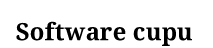



Posting Komentar
0 Komentar